Wenn Sie erst vor Kurzem mit Microsoft Excel gearbeitet haben, finden Sie es vielleicht praktisch, dass die Software alle Formeln in Ihrer Arbeitsmappe automatisch aktualisiert und neu berechnet. Wenn Ihr Datensatz jedoch wächst, kann die Abhängigkeit von automatischen Berechnungen viel Zeit und CPU-Ressourcen verbrauchen, was zu Leistungsproblemen wie Verzögerungen oder Einfrieren führen kann, bis alle Zellen neu berechnet sind. Darüber hinaus startet jede Hinzufügung oder Änderung den Neuberechnungsprozess erneut. Durch die Verwendung manueller Berechnungen erhalten Sie die Kontrolle, Neuberechnungen für ausgewählte Zellen nur dann auszulösen, wenn Sie dies für notwendig erachten.
Dieses Szenario kann eine kleine Herausforderung darstellen. Wenn Sie den Berechnungsbereich über einen längeren Zeitraum auf „Manuell“ eingestellt lassen, können veraltete Werte angezeigt werden, ohne dass Sie dies bemerken. Dieses Problem wird durch eine Funktion namens „Veraltete Werteformatierung“ in Excel behoben.
Definieren der Formatierung veralteter Werte
Im Wesentlichen hebt die Formatierung veralteter Werte Zellen hervor, die möglicherweise durch an anderer Stelle in Ihrem Datensatz vorgenommene Änderungen beeinflusst wurden.
Stellen Sie sich beispielsweise vor, Sie verfügen über einen monatlichen Verkaufsdatensatz, der mehrere Verkäufer und ihre Verkaufszahlen erfasst. Sie verwenden diese Summen, um die jedem Verkäufer zustehende Provision zu ermitteln. Um ständige Neuberechnungen zu minimieren, berechnen Sie Provisionen möglicherweise nur am Ende des Zahlungszyklus. Wenn sich jedoch durch eine Rückerstattung die Menge der verkauften Artikel ändert, kann diese Änderung möglicherweise die Provisionssummen beeinflussen.
Ohne die Formatierung veralteter Werte wüssten Sie nicht, ob Ihre berechneten Werte noch gültig oder veraltet sind. Die einzige Möglichkeit, sicherzustellen, dass Ihr Datensatz die aktuellsten Daten widerspiegelt, wäre eine erzwungene Neuberechnung.
Veraltete Wertformatierung in Microsoft 365
Normalerweise bietet Excel keine Optionen zum Identifizieren veralteter Werte. Doch im Jahr 2023 startete Microsoft die Einführung einer Betafunktion für Microsoft Insider über den Betakanal unter Windows. Ab November 2024 ist diese Funktion für alle Excel-Benutzer mit Microsoft 365 zugänglich.
Das Wesentliche an der neuen Formatierung veralteter Werte in Excel ist ganz einfach: Veraltete Werte werden sofort markiert, hervorgehoben und durchgestrichen angezeigt. Sie können dann jede Zelle mit einem veralteten Wert auswählen und die Berechnung durch Drücken von „F9“ aktualisieren.
Anschließend wird der gesamte Datensatz aktualisiert und die gesamte Durchstreichung entfernt, zumindest bis nachfolgende Anpassungen zu weiteren veralteten Werten führen.
Diese Funktion zur Formatierung veralteter Werte wurde mit Excel 365 für Windows, Version 2409 (Build 18025.20126 oder höher), eingeführt. Sie ist jedoch möglicherweise nicht für alle Benutzer sofort verfügbar.
Darüber hinaus ist diese Option derzeit auf diese bestimmte Excel-Version beschränkt, und die Anpassung der Formatierung veralteter Werte ist vorerst auf die Option „Durchstreichen“ beschränkt.
Manuelles Implementieren der Formatierung veralteter Werte in Excel
Wenn Sie eine andere Windows-Version verwenden oder eine andere Formatierung als Durchgestrichen bevorzugen, können Sie ein einfaches Zeitstempelsystem einrichten, um kürzlich geänderte Zellen zu überwachen.
Schritt 1: Erstellen Sie neben den häufig aktualisierten Werten eine Zeitstempelspalte und stellen Sie sicher, dass die Spalte als Datum formatiert ist. Wenn Ihre Werte beispielsweise in Spalte B stehen, weisen Sie Spalte C den Zeitstempeln zu.
Schritt 2: Navigieren Sie jedes Mal, wenn Sie einen Wert in Spalte B eingeben oder ändern, zur entsprechenden Zeile in Spalte C und fügen Sie mit „ Ctrl + Shift + ;“ gefolgt von „ Ctrl + ;“ einen Zeitstempel ein, der Datum und Uhrzeit der Änderung angibt.
Schritt 3: Wenden Sie eine bedingte Formatierung auf die Spalte „Zeitstempel“ an (gehen Sie zu „Bedingte Formatierung“ > „Neue Regel“).
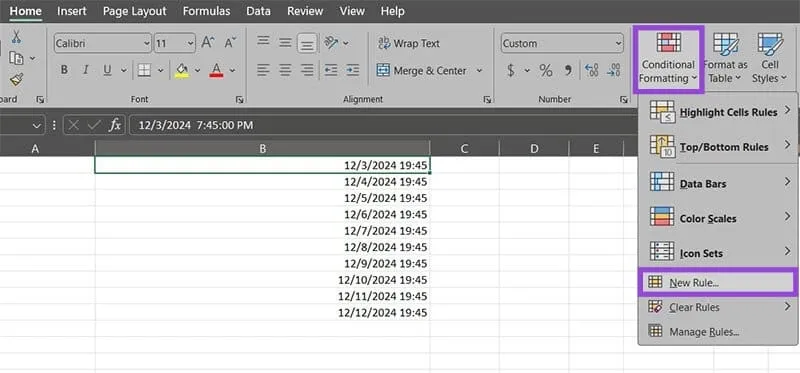
Schritt 4: Sie können beispielsweise alle Zellen mit Werten, die älter als sieben Tage sind, mithilfe der Formel hervorheben =TODAY() - $B1 > 7. Wenn Sie diese Formel in der bedingten Formatierung anwenden, passen Sie den Zellbezug an, um die richtigen Zeilenbezüge zu erhalten.
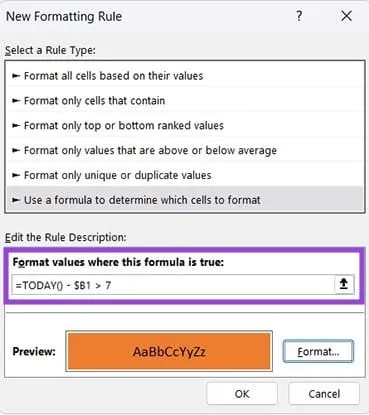
Auf diese Weise können Sie leicht erkennen, welche Zellen seit einiger Zeit nicht aktualisiert wurden und möglicherweise veraltete Werte enthalten.
Sie können auch mit verschiedenen Zeitstempelkriterien experimentieren, beispielsweise die Anpassung, um neuere Änderungen als veraltet zu kennzeichnen und nicht ältere.




Schreibe einen Kommentar